
CrownCAD是一个专业的云端三维建模软件,是完全基于云架构开发的三维CAD产品。可以帮助用户在云端实现产品的完整CAD设计过程,实时进行模型共享及协同编辑。让你在手机上就可以进行高效的CAD设计。除具备传统的数据转换、零件设计、装配、工程图等CAD软件功能外,还支持多用户在线协同设计、特征级细颗粒度的版本管理、项目分享、协同评审等。

软件功能
CAD
零件、装配体
工程图
导入/导出多种建模软件格式模型
数据管理
完整的建模历史
版本控制
节点与分支
协同
安全共享
实时注释回复
团队协同编辑
拉伸凸台
1、根据需求绘制几何图元(即绘制草图),如下图所示:
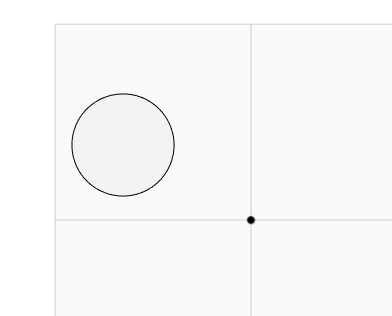
2、选择特征工具:拉伸凸台/基体。根据需求拾取草图及设置其他条件。

3、拾取框在激活状态下(即蓝色状态,鼠标单击即可激活)才可进行拾取元素;
4、在拾取草图时,鼠标可拾取其边线或者其区域;
5、可在视口中拖动黑色箭头调整参数;
6、鼠标放在命令界面上,出现手掌标志时,可拖动命令界面到视口的任意位置。
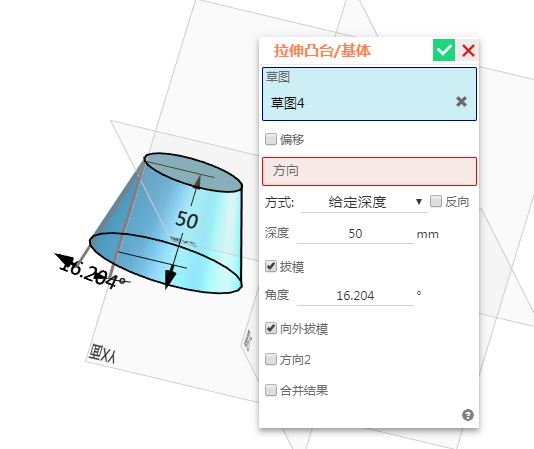
7、点击确定生成特征,点击X可取消。
拐角矩形
通过定义对角线的两个端点绘制矩形。
步骤:
1、启动拐角矩形命令。
单击第一下确定第一个角点,拖动鼠标预览矩形,同时显示矩形的长度和宽度。
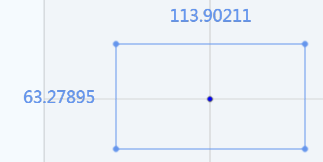
单击第二下创建矩形,显示尺寸输入框。
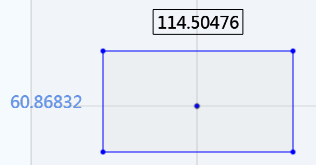
2、编辑尺寸:
通过鼠标切换激活输入框,按下数字键编辑激活的输入框,回车创建尺寸。
3、回车创建默认尺寸。
继续点击鼠标创建一下矩形,则不创建尺寸。
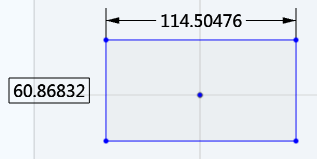
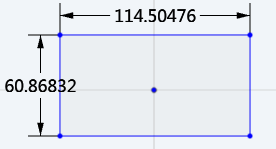
4、继续单击鼠标,创建下一个矩形。
通过点击工具栏中的“拐角矩形”按钮或者右键菜单中的“退出”结束命令。
常见问题
1、团队管理如何设置?
网站右上角-团队-查看&创建团队-点击创建的团队-添加团队成员(可设置添加人的身份:管理者/成员);可将项目分享至团队实现团队内的协同设计和评审。
2、 如何设置建模的单位及精度?
点击账号-用户信息-单位-可设置单位及对应的精度-保存设置。
3、软件对应的快捷键如何设置及使用?
点击账号-用户信息-视图操作-查看设置-可设置SolidWorks、UG、Creo、AutoCAD中的任意一种,保存设置。
4、如何快速学习软件功能?
网站右上角 -帮助-进入帮助手册-可查看各功能的帮助使用方法,或者点击特征操作面板右下角 ,快速进入该命令的帮助文档。
5、遇到问题如何反馈?
网站右上角 -问题反馈-可以在页面框中提交您的问题,或者关注我们的公众号或服务号,我们会及时与您联系。
更新内容
v5.7.0:
【修复】登录功能
v5.6.5:
【优化】优化用户体验
【新增】基本功能
v5.6.1:
【优化】优化用户体验
v5.6.0:
【新增】基本功能
v5.5.5:
【优化】修复缺陷,优化用户体验
特别说明
软件信息
- 厂商:山东华云三维科技有限公司
- 包名:com.crowncad
- MD5:45B68BFDAE0FC22DE56EF6B90271C7FC






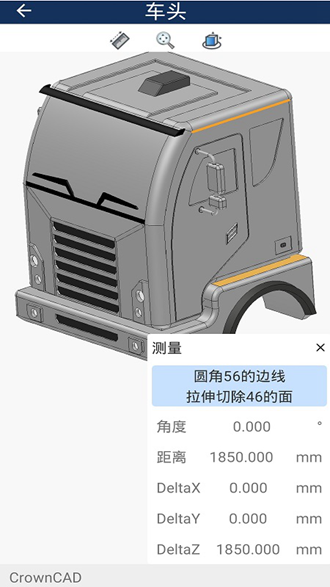










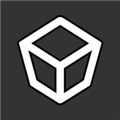




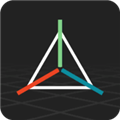
 CorelCAD Mobile
CorelCAD Mobile
 CAD建模号app
CAD建模号app
 CAD绘图设计师
CAD绘图设计师
 Umake建模软件中文版
Umake建模软件中文版
 Sculpt+建模软件中文版
Sculpt+建模软件中文版
 AutoCAD移动版中文破解版
AutoCAD移动版中文破解版
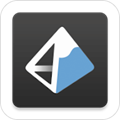 Altizure
Altizure













 粤语流利说
粤语流利说
 艺术升
艺术升
 讯飞语记
讯飞语记
 小拉出行司机端
小拉出行司机端
 好分数家长版
好分数家长版
 ClassIn
ClassIn
 TeamViewer 15
TeamViewer 15
 七天网络成绩查询
七天网络成绩查询
 懒人英语app
懒人英语app